在计算机软件领域,容器化技术的出现极大地改变了应用程序的开发、部署和管理方式。Ubuntu 20.04 docker是一款流行的开源容器化平台,它提供了简单且高效的容器管理解决方案。本文将详细介绍如何在Ubuntu 20.04系统上安装、配置和使用docker,并探讨其在各个领域的实际应用。
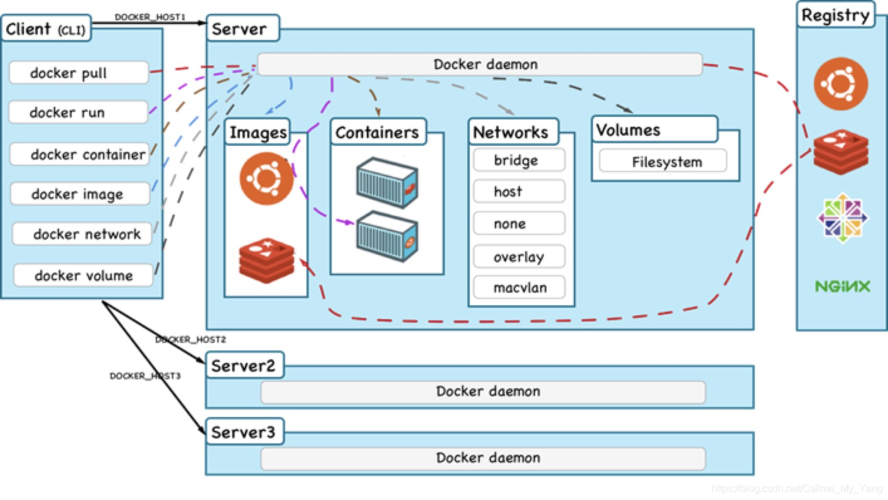
安装docker
要在Ubuntu 20.04系统上安装docker,可以按照以下步骤操作:
更新系统软件包列表:
sudo apt update安装docker的依赖项:
sudo apt install apt-transport-https ca-certificates curl software-properties-common添加docker官方GPG密钥:
curl -fsSL https://download.docker.com/linux/ubuntu/gpg | sudo gpg --dearmor -o /usr/share/keyrings/docker-archive-keyring.gpg添加docker软件源:
echo "deb [arch=amd64 signed-by=/usr/share/keyrings/docker-archive-keyring.gpg] https://download.docker.com/linux/ubuntu $(lsb_release -cs) stable" | sudo tee /etc/apt/sources.list.d/docker.list > /dev/null更新软件包列表:
sudo apt update安装docker引擎:
sudo apt install docker-ce docker-ce-cli containerd.io验证docker安装是否成功:
sudo docker run hello-world
配置和使用docker
安装完成后,我们可以进行一些基本的docker配置和使用。
1. 启动docker服务:使用命令sudo systemctl start docker来启动docker服务。
2. 设置docker开机自启动:使用命令sudo systemctl enable docker来设置docker开机自启动。
3. 运行第一个容器:使用命令sudo docker run hello-world来运行一个基本的hello-world容器。
4. 搜索并拉取镜像:使用命令sudo docker search <image>来搜索并列出与关键字匹配的镜像,使用命令sudo docker pull <image>来拉取所需的镜像。
5. 创建和管理容器:使用命令sudo docker create <options> <image>来创建容器,使用命令sudo docker start <container>和sudo docker stop <container>来启动和停止容器。
实际应用
Ubuntu 20.04 docker的应用非常广泛,以下是一些常见的实际使用场景:
1. 代码环境隔离:docker可以创建一个独立的容器,用于开发、测试和运行代码,避免了环境冲突。
2. 多版本共存:通过使用不同版本的容器镜像,可以在同一台主机上同时运行多个应用的不同版本,方便进行版本切换和测试。
3. 自动化部署:结合CI/CD工具,docker可以实现应用的自动化构建、测试和部署,提高开发生产效率。
4. 负载均衡与扩缩容:使用docker容器可以轻松进行负载均衡,配合容器编排工具如Kubernetes,还可以实现自动的扩缩容功能。
5. 隔离环境恢复:在进行软件测试时,docker能够提供隔离的环境,方便快速恢复环境到初始状态,提高测试效率。
总结
本文介绍了Ubuntu 20.04 docker的安装、配置和使用方法,以及其在实际应用中的优势。通过使用docker,我们可以轻松地进行容器化应用的管理和部署,提高开发和部署效率,实现软件的快速交付。无论是开发者、系统管理员还是企业用户,都可以从docker的便捷性和灵活性中获益。

